Εργασία με τμήματα αγοράς
Σημαντικό
Αυτό το άρθρο ισχύει μόνο για εξωστρεφές μάρκετινγκ.
Τα τμήματα σάς επιτρέπουν να δημιουργήσετε ομάδες σχετικών επαφών που μπορείτε να στοχεύσετε με τις διαδρομές πελάτη. Τα τμήματα αγοράς δημιουργούνται με τη χρήση της σχεδίασης τμήματος αγοράς. Ένας τρόπος να δημιουργήσετε τμήματα είναι ,ε ερωτήσεις σε πολλές σχετιζόμενες οντότητες, όπως επαφές, υποψήφιους πελάτες, λογαριασμούς, εκδηλώσεις, λίστες μάρκετινγκ και πολλά άλλα. Επίσης, μπορείτε να υποβάλετε ερώτημα στην υπηρεσία πληροφοριών μάρκετινγκ για να βρείτε επαφές που έχουν εμπλακεί με τις πρωτοβουλίες μάρκετινγκ που κάνατε. Η υπηρεσία πληροφοριών μάρκετινγκ σάς δίνει επίσης τη δυνατότητα να υποβάλετε ερώτημα στις επαφές που δεν προσεγγίζετε λόγω ζητημάτων όπως αποτυχίες αποστολής μηνυμάτων ηλεκτρονικού ταχυδρομείου.
Η σχεδίαση τμήματος μοιάζει με άλλα εργαλεία ερωτημάτων που υπάρχουν στο Dynamics 365 (όπως η δυνατότητα «πρόσθετα κριτήρια εύρεσης»), αλλά είναι πιο ευέλικτη και πιο ισχυρή. Η σχεδίαση τμήματος είναι το μόνο εργαλείο που σας δίνει τη δυνατότητα να υποβάλετε ερωτήματα για τα αρχεία αλληλεπίδρασης από την υπηρεσία πληροφοριών μάρκετινγκ.
Σημείωμα
Τα τμήματα Customer Insights - Journeys διαφέρουν από τις λίστες μάρκετινγκ. Περισσότερες πληροφορίες: Τμήματα Customer Insights - Journeys έναντι λιστών μάρκετινγκ
Τμήματα στο Dynamics 365 Customer Insights - Journeys
Ένα τμήμα αγοράς είναι μια συλλογή των επαφών στις οποίες στοχεύετε με μια διαδρομή πελάτη. Σε ορισμένες περιπτώσεις, θα στοχεύσετε όλες τις επαφές που έχετε. Αλλά στις περισσότερες περιπτώσεις, θα επιλέγετε σε ποιον θέλετε να στοχεύσετε με βάση δημογραφικά, εταιρικά, συμπεριφορικά δεδομένα και άλλους παράγοντες.
Για παράδειγμα, αν ανοίγετε ένα νέο κατάστημα στο Σαν Φρανσίσκο, πιθανότητα θα προωθήσετε την εκδήλωση της ημέρας των εγκαινίων μόνο σε επαφές που ζουν κοντά στο Σαν Φρανσίσκο. Εναλλακτικά, εάν εκτελείτε μια πώληση με φορέματα, ίσως θέλετε να στοχεύσετε επαφές που έχουν δείξει ενδιαφέρον για τα φορέματα στο παρελθόν. Σε αυτήν την περίπτωση, μπορείτε να περιορίσετε το τμήμα αγοράς μόνο με τη στόχευση επαφών που έχουν ανοίξει μηνύματα ηλεκτρονικού ταχυδρομείου που σχετίζονται με φορέματα στο παρελθόν. Οι αποφάσεις όπως αυτές θα επηρεάσουν τον τρόπο με τον οποίο επικοινωνείτε με το τμήμα αγοράς. Αυτές οι αποφάσεις θα επηρεάσουν επίσης ποια κανάλια θα επιλέξετε, το είδος των γραφικών που θα διαλέξετε, το είδος των επιχειρημάτων που θα χρησιμοποιήσετε και πολλά άλλα.
Τύποι τμημάτων αγοράς
Τα τμήματα αγοράς μπορεί να είναι δυναμικά ή στατικά.
- Τα Δυναμικά τμήματα ορίζονται με χρήση λογικών παραστάσεων, όπως "όλες οι επαφές από τη Νέα Υόρκη" ή "όλες οι επαφές που τους αρέσει το The Mets". Η ιδιότητα μέλους σε δυναμικά τμήματα αλλάζει συνεχώς, ώστε να αντικατοπτρίζει νέες επαφές ή επαφές που έχουν καταργηθεί καθώς και ενημερωμένες πληροφορίες επικοινωνίας. Τόσο τα δημογραφικά όσο και τα εταιρικά τμήματα είναι παραδείγματα δυναμικών τμημάτων.
- Τα στατικά τμήματα αγοράς καθορίζουν μια στατική λίστα επαφών που επιλέγονται βάσει κάθε ξεχωριστής επαφής μάλλον, παρά δημιουργούνται λογικά βάσει τιμών πεδίων. Οι διαφημιστές και οι πωλητές ίσως δημιουργήσουν και συμπληρώσουν μια στατική λίστα βάσει προσωπικής γνώσης ή αλληλεπιδράσεων εκτός του Internet.
Τα τμήματα αγοράς μπορούν να έχουν μπλοκ ερωτημάτων με βάση τα προφίλ, τις αλληλεπιδράσεις ή άλλα τμήματα αγοράς.
- Τα Μπλοκ προφίλ υποβάλλουν ερώτημα στις καρτέλες προφίλ που έχουν αποθηκευτεί στην υπηρεσία πληροφοριών μάρκετινγκ. Οι καρτέλες των προφίλ συγχρονίζονται μεταξύ της εταιρικής βάσης δεδομένων του Dynamics 365 και της υπηρεσίας πληροφοριών μάρκετινγκ. Οι καρτέλες προφίλ περιλαμβάνουν τις οντότητες με τις οποίες συνήθως εργάζεστε εντός του περιβάλλοντος εργασίας χρήστη του Dynamics 365, όπως οι επαφές, οι λογαριασμοί, οι υποψήφιοι πελάτες και οποιεσδήποτε άλλες οντότητες που επιλέγετε να συγχρονίσετε.
- Τα συμπεριφορικά μπλοκ υποβάλλουν ερώτημα στις καρτέλες αλληλεπίδρασης που έχουν αποθηκευτεί στην υπηρεσία πληροφοριών μάρκετινγκ. Κάθε μία από αυτές τις καρτέλες δημιουργείται αυτόματα και σχετίζεται με μια συγκεκριμένη καρτέλα επαφής. Η πρόσβαση στις καρτέλες αλληλεπίδρασης αποσκοπεί στη δημιουργία διάφορων εμφανίσεων πληροφοριών στο περιβάλλον εργασίας χρήστη του Customer Insights - Journeys. Οι καρτέλες αλληλεπίδρασης δεν συγχρονίζονται με την εταιρική βάση δεδομένων Dynamics 365. Δημιουργούνται ως απάντηση στις αλληλεπιδράσεις με επαφές, όπως το άνοιγμα ενός μηνύματος ηλεκτρονικού ταχυδρομείου, τα κλικ σε μια σύνδεση ηλεκτρονικού ταχυδρομείου, την υποβολή μιας φόρμας ή την εγγραφή σε μια εκδήλωση.
Τα τμήματα αγοράς συγχρονίζονται με την υπηρεσία πληροφοριών μάρκετινγκ
Το Customer Insights - Journeys λειτουργεί μαζί με την υπηρεσία πληροφοριών μάρκετινγκ που λειτουργεί χρησιμοποιώντας τη δική του βάση δεδομένων πληροφοριών μάρκετινγκ για να παρέχει ορισμούς τμήματος αγοράς για προχωρημένους και ανάλυση πελατών. Η ενοποίηση οδηγεί σε δυναμικές συνδυασμένες λειτουργίες όταν τα δύο συστήματα συνεργάζονται μεταξύ τους. Οι καρτέλες των επαφών σας και οι λίστες μάρκετινγκ συγχρονίζονται διαρκώς μεταξύ των δύο συστημάτων, γεγονός που επιτρέπει στην υπηρεσία πληροφοριών μάρκετινγκ να εφαρμόζει τα δυναμικά εργαλεία επεξεργασίας δεδομένων και ανάλυσης στις επαφές σας και να συνδυάζει αυτές τις πληροφορίες με δεδομένα από άλλους τύπους καρτελών του Dynamics 365.
Σημαντικό
Η υπηρεσία πληροφοριών μάρκετινγκ αλλάζει σε συμμετοχή σε τμήμα αγοράς ασύγχρονα, γεγονός το οποίο σημαίνει ότι δεν μπορείτε να προβλέψετε τη σειρά με την οποία γίνεται επεξεργασία των αλλαγών. Σε ορισμένες περιπτώσεις, όπως κατά την επεξεργασία πολύ μεγάλων βάσεων δεδομένων, μπορεί να χρειαστούν έως και έξι ώρες για να ενημερωθεί ένα δεδομένο τμήμα αγοράς. Γι' αυτό δεν μπορείτε να βασίζεστε σε οποιοδήποτε τμήμα αγοράς που υπόκειται σε επεξεργασία πριν ή μετά από ένα άλλο συγκεκριμένο τμήμα αγοράς. Επομένως, να δίνετε προσοχή όταν ενορχηστρώνετε σχετικές εκστρατείες ή/και χρησιμοποιείτε τμήματα απόκρυψης.
Τα τμήματα πρέπει να είναι ενεργά για να μπορέσετε να τα χρησιμοποιήσετε
Την πρώτη φορά που δημιουργείτε ένα νέο τμήμα, αυτό βρίσκεται σε κατάσταση προσχεδίου, πράγμα που σημαίνει ότι είναι ξεκλείδωτο, έτσι ώστε να μπορείτε να δουλέψετε με τον ορισμό και άλλες ρυθμίσεις του. Όμως, δεν θα μπορείτε να το χρησιμοποιήσετε σε διαδρομές πελάτη. Όταν είστε έτοιμοι να χρησιμοποιήσετε το τμήμα σας, πρέπει να το ανοίξετε και να επιλέξετε Έναρξη λειτουργίας από τη γραμμή εντολών, προκαλώντας την ενεργοποίηση και τη μετάβασή του σε ενεργή κατάσταση.
Σημαντικό
Κατά τη σχεδίαση του τμήματος αγοράς, μπορείτε να επιλέξετε τη σύνδεση Λήψη εκτιμώμενου μεγέθους τμήματος για να λάβετε μια εκτίμηση για τον αριθμό των επαφών που θα συμπεριληφθούν στο τμήμα αγοράς. Συνήθως, η εκτίμηση θα είναι ακριβής, αλλά μερικές φορές το τελικό μέγεθος μπορεί να διαφέρει ελαφρώς (πρέπει να ξεκινήσετε τη λειτουργία του τμήματος αγοράς για να προβάλετε το ακριβές μέγεθός του και τη συμμετοχή του).
Αν χρειάζεται να επεξεργαστείτε ένα τμήμα μετά από την έναρξη λειτουργίας του, ανοίξτε το και, στη συνέχεια, επιλέξτε Επεξεργασία από τη γραμμή εντολών για να την εισαγάγετε σε κατάσταση «Ζωντανή, Με δυνατότητα επεξεργασίας ή Διακοπή από τη γραμμή εντολών για να το επαναφέρετε σε κατάσταση «προσχεδίου».
Περισσότερες πληροφορίες: Έναρξη παραγωγικής λειτουργίας οντοτήτων που μπορούν να δημοσιευθούν και παρακολούθηση της κατάστασής τους
Προβολή και διαχείριση των τμημάτων σας
Για να εργαστείτε με τα τμήματά σας, μεταβείτε στην επιλογή Εξωστρεφές μάρκετινγκ>Πελάτες>Τμήματα. Αυτό ανοίγει μια τυπική προβολή λίστας, την οποία μπορείτε να χρησιμοποιήσετε για να κάνετε αναζήτηση, ταξινομήσετε, φιλτράρετε, δημιουργήσετε και διαγράψετε τα τμήματά σας. Ανοίξτε οποιοδήποτε τμήμα για να δείτε τις λεπτομέρειές του ή επιλέξτε Νέο για να δημιουργήσετε ένα καινούργιο.
Δημιουργία και έναρξη λειτουργίας ενός νέου τμήματος αγοράς
Διαβάστε αυτήν την ενότητα για να δείτε μια βασική επισκόπηση του τρόπου δημιουργίας ενός τμήματος αγοράς και να ξεκινήσετε την εκτέλεσή του ώστε να μπορείτε να βλέπετε τα μέλη του και να το χρησιμοποιείτε για να στοχεύσετε σε μια διαδρομή πελάτη.
Μεταβείτε στο Εξωστρεφές μάρκετινγκ>Πελάτες>Τμήματα για να ανοίξετε μια λίστα των τρεχόντων τμημάτων.
Επιλέξτε Νέο για να ξεκινήσετε τη δημιουργία του νέου τμήματος αγοράς και επιλέξτε τον τύπο τμήματος αγοράς που θα θέλατε να δημιουργήσετε:
- Δυναμικό τμήμα: Δημιουργεί ένα δυναμικό τμήμα το οποίο μπορεί να υποβάλλει ερωτήματα στις καρτέλες επαφών και στις καρτέλες αλληλεπίδρασης, καθώς και στην συμπερίληψη, τομή ή εξαίρεση επαφών σε υπάρχοντα τμήματα αγοράς. Κατά την υποβολή ερωτημάτων καρτελών επαφών, μπορείτε να προσθέσετε σχέσεις όπως απαιτείται για να δημιουργήσετε ένα πιο σύνθετο ερώτημα.
- Στατικό τμήμα: δημιουργεί ένα τμήμα αγοράς όπου επιλέγετε με μη αυτόματο τρόπο κάθε μέλος αντί να δημιουργείτε ένα λογικό ερώτημα που τα προσθέτει αυτόματα. Για λεπτομέρειες σχετικά με τον τρόπο εργασίας με αυτόν τον τύπο τμήματος αγοράς, ανατρέξτε στο θέμα Σχεδίαση στατικών τμημάτων
Εάν επιλέξατε ένα δυναμικό τμήμα: το πλαίσιο διαλόγου Πρότυπο τμήματος ανοίγει, εμφανίζοντας μια λίστα διαθέσιμων προτύπων. Κάθε πρότυπο παρέχει ένα πλήρως ή μερικώς καθορισμένο ερώτημα που έχει σχεδιαστεί για έναν συγκεκριμένο σκοπό, όπως υποδεικνύεται από το όνομα του προτύπου. Επιλέξτε οποιοδήποτε πρότυπο για να διαβάσετε περισσότερες πληροφορίες σχετικά με αυτό στο παράθυρο πληροφοριών. Παρέχονται δυνατότητες Φιλτράρισμα και Αναζήτηση για να σας βοηθήσουν να βρείτε το πρότυπο που αναζητάτε. Επιλέξτε ένα πρότυπο που παρατίθεται και, στη συνέχεια, επιλέξτε Επιλογή για να φορτώσετε το πρότυπο ή επιλέξτε Άκυρο για να ξεκινήσετε τη δημιουργία ενός νέου τμήματος από την αρχή.
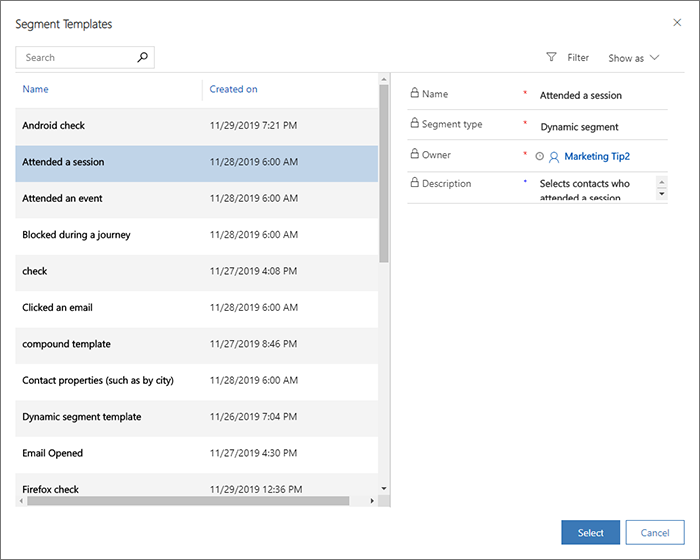
- Εάν επιλέξατε ένα πρότυπο, το πρότυπό σας θα φορτώσει και παραλείψτε αυτό το βήμα. Εάν επιλέξατεΆκυρο στο παράθυρο διαλόγου Πρότυπο τμήματος, ανοίγει μια κενή σχεδίαση, επιτρέποντάς σας να ξεκινήσετε τον κατακερματισμό από την αρχή. Μπορείτε να ξεκινήσετε επιλέγοντας ένα μπλοκ ερωτήματος (το οποίο αναφέρεται ως μπλοκ προφίλ παραπάνω, ως μπλοκ επικοινωνίας ή ως τμήμα αγοράς). Μπορείτε να προσθέσετε άλλα τμήματα σε αυτήν την ομάδα και να επιλέξετε τη σχέση μεταξύ των μπλοκ. Μπορείτε να επιλέξετε επαφές που εμφανίζονται σε ένα από τα μπλοκ επιλέγοντας «ή», επαφές που εμφανίζονται και στα δύο μπλοκ επιλέγοντας «και επίσης» ή επαφές που εμφανίζονται στο πρώτο μπλοκ, αλλά όχι στο δεύτερο επιλέγοντας «αλλά όχι».
- Έπειτα, ανοίγει η σχεδίαση τμήματος, εμφανίζοντας τις ρυθμίσεις και τα εργαλεία που είναι κατάλληλα για την επιλογή σας ή το πρότυπο. Ξεκινήστε με την ονομασία του τμήματος αγοράς σας στο επάνω μέρος του καμβά κατακερματισμού.
- Εάν επιλέξατε ένα στατικό τμήμα: εμφανίζεται ένα μενού γρήγορης δημιουργίας, το οποίο σας ζητά να ορίσετε ένα όνομα για το τμήμα αγοράς και να επιλέξετε μερικές κύριες επιλογές. Μπορείτε να δημιουργήσετε μια περιγραφή για το τμήμα αγοράς, να επιλέξετε τη ζώνη ώρας του τμήματος και να επιλέξετε εάν το πεδίο των επαφών που ερωτώνται για το τμήμα περιλαμβάνει ολόκληρο τον οργανισμό ή μόνο την επιχειρηματική σας μονάδα.
- Στη σχεδίαση στατικού τμήματος, μπορείτε να διαλέγω τις επαφές μεμονωμένα επιλέγοντας το κουμπί «Προσθήκη» στην καρτέλα «Γενικά».
- Επίσης, μπορείτε να χρησιμοποιήσετε ένα ερώτημα για να φιλτράρετε γρήγορα τις επαφές σας και, στη συνέχεια, να επιλέξετε ορισμένες (ή όλες) από αυτές για να προστεθούν στο στατικό σας τμήμα επιλέγοντας το κουμπί Προσθήκη κατά ερώτημα. Επίσης, μπορείτε να χρησιμοποιήσετε ένα ερώτημα για να επιλέξετε γρήγορα συγκεκριμένες επαφές που θέλετε να καταργήσετε από ένα τμήμα αγοράς επιλέγοντας το κουμπί Κατάργηση κατά ερώτημα.
- Χρήση ερωτημάτων για την προσθήκη ή την κατάργηση μελών από το στατικό τμήμα: όταν είναι επιλεγμένο το στοιχείο «Προσθήκη κατά ερώτημα» ή «Κατάργηση κατά ερώτημα», ανοίγει το παράθυρο διαλόγου «Διαχείριση μελών τμημάτων». Εδώ μπορείτε να κάνετε επεξεργασία ερωτημάτων με βάση τις ιδιότητες επαφής, καθώς και τις ιδιότητες οντοτήτων που σχετίζονται με την επαφή (λογαριασμός, υποψήφιος πελάτης, καταχώρηση εκδήλωσης) για να λάβετε μια λίστα επαφών που ταιριάζουν σε αυτό το ερώτημα. Λάβετε υπόψη σας ότι αυτές οι επαφές δεν έχουν προστεθεί ακόμα στο στατικό τμήμα σας.
- Μπορείτε να επιλέξετε μία ή πολλές επαφές από τα αποτελέσματα του ερωτήματος και να κάνετε κλικ στο κουμπί Προσθήκη επιλεγμένου για να τα προσθέσετε στο τμήμα αγοράς. Εάν καταργήσετε μέλη τμήματος αγοράς, κάντε κλικ στο κουμπί Κατάργηση επιλεγμένου. Επίσης, μπορείτε να προσθέσετε ή να καταργήσετε όλες τις επαφές που προσέφερε το ερώτημά σας, επιλέγοντας το κουμπί Προσθήκη όλων ή Κατάργηση όλων.
- Εάν θέλετε να επεξεργαστείτε το ερώτημα που έφερε τη λίστα επαφών, κάντε κλικ στο κουμπί Επεξεργασία ερωτήματος.
Επιλέξτε Αποθήκευση στη γραμμή εργαλείων για να αποθηκεύσετε το τμήμα αγοράς σας.
Χρησιμοποιήστε τα εργαλεία που παρέχονται από τη σχεδίαση για να καθορίσετε τα κριτήρια συμμετοχής του τμήματος αγοράς, όπως περιγράφεται σε άλλα σημεία αυτού του θέματος για τον επιλεγμένο τύπο τμήματος.
Όταν ολοκληρώσετε τη σχεδίαση του τμήματος αγοράς, επιλέξτε Έναρξη παραγωγικής λειτουργίας στη γραμμή εργαλείων για να ξεκινήσετε την εκτέλεση του τμήματος αγοράς, να βρείτε όλα τα μέλη του (εφόσον χρειάζεται) και να τα καταστήσετε διαθέσιμα για χρήση με τις διαδρομές πελατών σας. Όταν το τμήμα σας είναι δημοσιευμένο, θα περιλαμβάνει μια καρτέλα Μέλη, όπου μπορείτε να μεταβείτε για να δείτε ακριβώς ποιες επαφές ανήκουν στο τμήμα αγοράς.
Σημείωμα
Αφού περάσετε σε παραγωγική λειτουργία με ένα δυναμικό τμήμα, μπορείτε να ελέγξετε την ημερομηνία της τελευταίας αξιολόγησής του και την ώρα της επόμενης αξιολόγησης στο επάνω μέρος της καρτέλας Μέλη του τμήματος.
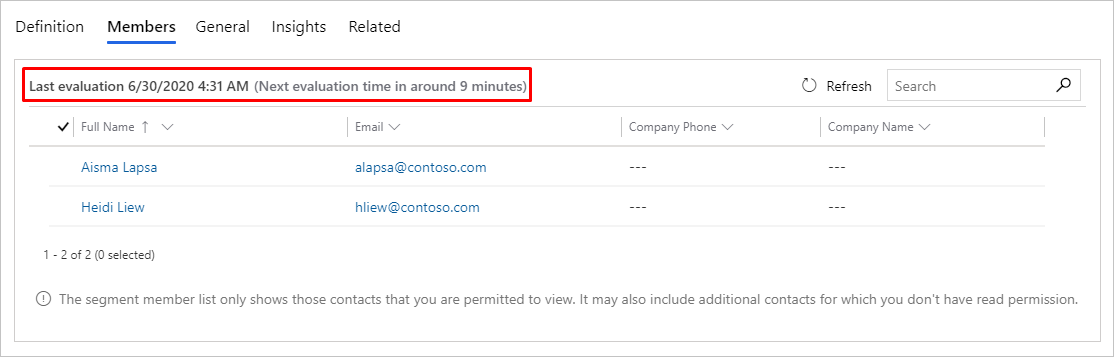
Καρτέλες και ρυθμίσεις για τμήματα αγοράς
Οι καρτέλες εμφανίζονται ως σύνολο επικεφαλίδων κάτω από την κεφαλίδα, που εμφανίζει το όνομα του τμήματος. Επιλέξτε οποιαδήποτε από αυτές τις επικεφαλίδες για να μεταβείτε στην αντίστοιχη καρτέλα. Κάθε καρτέλα περιγράφεται σύντομα στις ακόλουθες υποενότητες.
Η καρτέλα «Ορισμός»
Χρησιμοποιήστε την καρτέλα Ορισμός για να καθορίσετε την ιδιότητα μέλους του τμήματος. Στα δυναμικά τμήματα, εδώ θα βρείτε ένα εργαλείο δόμησης ερωτημάτων. Για στατικά τμήματα, θα επιλέγετε συγκεκριμένες επαφές μία κάθε φορά.
Η καρτέλα «Γενικά»
Η καρτέλα Γενικά παρέχει μερικές βασικές ρυθμίσεις και γενικές πληροφορίες σχετικά με το τμήμα. Πολλές από τις τιμές εδώ δημιουργούνται όταν δημιουργείτε για πρώτη φορά το τμήμα αγοράς και, στη συνέχεια, γίνονται μόνο για ανάγνωση. Ορισμένα πεδία παρουσιάζονται μόνο εάν η εφαρμογή σας έχει ρυθμιστεί ώστε να τις χρησιμοποιεί. Όλα τα πεδία είναι μόνο για ανάγνωση όταν το τμήμα είναι ζωντανό. Τα πεδία που βλέπετε μπορεί να περιλαμβάνουν ορισμένα ή όλα από τα εξής:
- Όνομα: το όνομα του τμήματος αγοράς όπως εμφανίζεται στη λίστα τμημάτων αγοράς και όταν επιλέγετε τμήματα για μια διαδρομή πελάτη.
- Δημιουργήθηκε στις: η ημερομηνία δημιουργίας του τμήματος αγοράς.
- Τύπος τμήματος: δείχνει τον τύπο τμήματος (δυναμικό ή στατικό). Αυτό καθορίζεται μόνιμα όταν δημιουργείτε για πρώτη φορά το τμήμα αγοράς.
- Εξωτερική προέλευση: για τμήματα που συγχρονίζονται από μια εξωτερική προέλευση, όπως Customer Insights, πληροφορίες σχετικά με την εξωτερική προέλευση εμφανίζονται εδώ.
- Διεύθυνση URL εξωτερικής προέλευσης: για τμήματα που συγχρονίζονται από μια εξωτερική προέλευση, όπως το Customer Insights, η διεύθυνση URL της εξωτερικής προέλευσης εμφανίζεται εδώ.
- Ζώνη ώρας: εμφανίζει τη ζώνη ώρας του τμήματος. Πρόκειται για τη ζώνη ώρας που χρησιμοποιεί το τμήμα για τον υπολογισμό ημερομηνιών σε σχέση με την τρέχουσα ώρα. Για παράδειγμα, εάν επιλέξετε τον τελεστή μερικής ημερομηνίας «Όλες οι επαφές που έχουν εγγραφεί για μια εκδήλωση τις τελευταίες τρεις ημέρες», η διάρκεια των τριών ημερών υπολογίζεται με χρήση της ζώνης ώρας τμήματος αγοράς.
- Κατάσταση ενεργοποίησης: δείχνει αν το τμήμα είναι σε κατάσταση προσχεδίου ή ενεργό. Μόνο τα ενεργά τμήματά είναι διαθέσιμα για χρήση σε διαδρομές πελάτη. (Αναφέρεται επίσης ως Αιτιολογία κατάστασης.)
- Κάτοχος: δείχνει το όνομα του χρήστη που κατέχει το τμήμα.
- Πεδίο εφαρμογής: αυτή η ρύθμιση εμφανίζεται μόνο όταν έχουν ενεργοποιηθεί οι εμβέλειες επιχειρηματικής μονάδας για την παρουσία σας. Όταν έχουν ενεργοποιηθεί οι εμβέλειες, αυτό μπορεί να έχει μια ρύθμιση Επιχειρηματική μονάδα ή Οργανισμός, αλλά μόνο οι προνομιούχοι χρήστες (όπως οι διευθυντές ή οι διαχειριστές) θα μπορούν να την αλλάξουν. Όταν έχει οριστεί σε Επιχειρηματική μονάδα, το τμήμα αγοράς θα περιέχει μόνο επαφές που ανήκουν στην ίδια επιχειρηματική μονάδα με τον κάτοχο του τμήματος αγοράς, ακόμα και όταν το ερώτημα θα έβρισκε κανονικά περισσότερες επαφές από αυτές. Όταν έχει οριστεί σε Οργανισμός, το τμήμα αγοράς θα περιέχει όλες τις επαφές που ταιριάζουν με το ερώτημα, ανεξάρτητα από το ποιος είναι ο κάτοχος των επαφών ή της διαδρομής. Όταν αυτή η δυνατότητα είναι απενεργοποιημένη, το τμήμα συμπεριφέρεται σαν να είχε οριστεί σε Οργανισμός. Περισσότερες πληροφορίες: Χρήση επιχειρηματικών μονάδων για τον έλεγχο της πρόσβασης σε καρτέλες Customer Insights - Journeys
- Περιγραφή: μια περιγραφή του τμήματος αγοράς.
- Μέλη: ο αριθμός των επαφών που περιλαμβάνονται τη δεδομένη στιγμή στο τμήμα αγοράς.
Η καρτέλα «Μέλη»
Η καρτέλα Μέλη εμφανίζεται μόνο αφού το τμήμα αγοράς σας τεθεί σε παραγωγική λειτουργία τουλάχιστον μία φορά. Χρησιμοποιήστε το για να δείτε ποιες επαφές ανήκουν στο τμήμα αγοράς. Συνήθως χρειάζονται μερικά λεπτά για την καρτέλα Μέλη να ενημερωθεί αφού αρχίσετε την παραγωγική λειτουργία με ένα τμήμα αγοράς.
Η καρτέλα «Πληροφορίες»
Πολλοί τύποι οντοτήτων, συμπεριλαμβανομένων των τμημάτων αγοράς, εμφανίζουν μια καρτέλα με ετικέτα Πληροφορίες, αφού μια καρτέλα τεθεί σε παραγωγική λειτουργία τουλάχιστον μία φορά. Αυτή η καρτέλα εμφανίζει αποτελέσματα, αναλύσεις, KPI και άλλες πληροφορίες σχετικά με τον τρόπο με τον οποίο έχει χρησιμοποιηθεί αυτή η καρτέλα και τον τρόπο με τον οποίο έχουν αλληλοεπιδράσει οι επαφές με αυτήν. Περισσότερες πληροφορίες: Ανάλυση αποτελεσμάτων για απόκτηση πληροφοριών από τις δραστηριότητες μάρκετινγκ
Η καρτέλα «Σχετικά»
Σχεδόν όλοι οι τύποι οντοτήτων στο Customer Insights - Journeys περιλαμβάνουν μια καρτέλα Σχετική. Χρησιμοποιήστε το για να βρείτε καρτέλες που σχετίζονται με την τρέχουσα ανοιχτή καρτέλα. Αυτή η «καρτέλα» είναι απλώς μια αναπτυσσόμενη λίστα όπου μπορείτε να επιλέξετε τον τύπο των σχετικών καρτελών που θέλετε να δείτε. Κατά την επιλογή ενός τύπου καρτέλας (οντότητα), προστίθεται στη σελίδα μια νέα καρτέλα με όνομα για αυτήν την οντότητα, όπου μπορείτε να δείτε μια λίστα των σχετικών καρτελών του επιλεγμένου τύπου. Όταν επιλέγετε μια νέα οντότητα από την καρτέλα Σχετική, αντικαθιστά αυτήν που εμφανίζεται τη δεδομένη στιγμή.
Σημείωμα
Η σχετική καρτέλα για τα τμήματα αγοράς περιλαμβάνει ορισμένες φορές μια καταχώρηση για Διαδρομές πελάτη, αλλά αυτή η καταχώρηση εντοπίζει μόνο διαδρομές όπου το τρέχον τμήμα είναι ένα τμήμα καταστολής. Δεν εντοπίζει διαδρομές που χρησιμοποιούν το τρέχον τμήμα αγοράς ως τμήμα-στόχο. Ο λόγος για αυτό είναι ότι τα τμήματα καταστολής σχετίζονται απευθείας με την οντότητα διαδρομής πελάτη, ενώ τα τμήματα-στόχοι συνδέονται με διαδρομές λιγότερο άμεσα, μέσω μιας ρύθμισης παραμέτρων πλακιδίων και επομένως δεν επιλύονται στην καρτέλα Σχετικά.
Διαχείριση των ποσοστώσεων τμήματος
Οι ποσοστώσεις τμήματος είναι το όριο των ενεργών τμημάτων που μπορεί να έχει ένας οργανισμός. Το πλήθος των ενεργών τμημάτων είναι το άθροισμα των ενεργών τμημάτων που δημιουργήθηκαν από χρήστες και τμήματα συστήματος που δημιουργούν οι διαδρομές πελάτη.
Τα τμήματα συστήματος δημιουργούνται όταν:
- Ένα ενοποιημένο τμήμα δημιουργείται (ένα μπλοκ συμπεριφοράς συν ένα προφίλ)
- Μια διαδρομή πελάτη διαθέτει πλακίδια συνθήκης
- Μια διαδρομή πελάτη χρησιμοποιεί πολλά τμήματα
Τα τμήματα συστήματος μετρώνται ως ενεργά τμήματα στην ποσόστωση εάν η διαδρομή πελάτη είναι ενεργή.
Εάν γίνει υπέρβαση των ποσοστώσεων ενεργών τμημάτων, μπορείτε να κάνετε τα εξής για να μειώσετε τον αριθμό των ενεργών τμημάτων:
- Διακοπή μη σχετικών τμημάτων
- Διακοπή μη σχετικών διαδρομών
Σημείωμα
Η διαγραφή ανενεργών διαδρομών ή τμημάτων δεν θα επηρεάσει τη χρήση των ενεργών τμημάτων.
Για πιο αναλυτικές πληροφορίες επισκεφθείτε τα Όρια εξυπηρέτησης και πολιτική θεμιτής χρήσης